
11 maneiras de corrigir problema de conexão ou código MMI inválido
Você está enfrentando um problema de conexão ou vendo um erro de ‘Código MMI inválido’ em seu smartphone? Você não está sozinho. Esses problemas podem ser frustrantes e atrapalhar sua capacidade de fazer chamadas ou acessar determinados serviços em seu dispositivo.
Neste guia, exploraremos o que causa esses problemas e forneceremos soluções passo a passo para colocar seu telefone de volta nos trilhos. Quer você seja um usuário experiente em tecnologia ou apenas esteja procurando uma solução rápida, nós temos o que você precisa. Vamos nos aprofundar e resolver esses problemas de conectividade juntos.
O que é um código MMI?
Um código MMI ( Interface Homem-Máquina ), também conhecido como código USSD ( Dados de Serviço Suplementares Não Estruturados ), é uma sequência de números e símbolos que você pode discar em seu telefone celular para acessar funções ou serviços específicos fornecidos por sua operadora de celular.
Esses códigos geralmente são iniciados pela discagem de um caractere especial como “*” ou “#”, seguido pelo código e terminando com outro caractere especial
Motivo comum por trás dos erros de 'Problema de conexão ou código MMI inválido'"
A mensagem de erro " Problema de conexão ou código MMI inválido " normalmente ocorre em telefones celulares quando há um problema com a discagem de códigos USSD (Dados de serviço suplementares não estruturados). Este erro pode ser causado por vários fatores, incluindo :
Resposta rápida
Problemas de rede : problemas temporários de conectividade de rede podem impedir que o telefone se comunique com os servidores da operadora, causando esse erro.
Código MMI incorreto : Se você inseriu um código MMI incorretamente, isso resultará na mensagem "Problema de conexão ou código MMI inválido".
Área fora de serviço : se você estiver em uma área com pouca ou nenhuma cobertura de rede, poderá encontrar este erro.
Restrições da operadora: Algumas operadoras restringem o acesso a determinados códigos MMI e tentar usá-los pode desencadear esse erro.
Problemas com cartão SIM : Um cartão SIM danificado ou inserido incorretamente pode causar problemas na execução do código USSD.
Como corrigir problema de conexão ou código MMI inválido
1. Aplicativo de terceiros
A melhor opção, para começar, é desabilitar alguns aplicativos de terceiros. Muitos usuários encontraram uma solução excluindo um aplicativo que pode estar causando o erro do código MMI .
Como posso ter certeza se um aplicativo de terceiros é responsável pelo problema de conexão ou pelo código MMI inválido? É muito simples. Tudo que você precisa fazer é inicializar seu dispositivo Android no modo de segurança.
O que é o modo de segurança ?
O modo de segurança em um dispositivo é muito semelhante ao modo de segurança de um computador . No modo de segurança, o dispositivo não carrega nenhum pps de terceiros , apenas os pré-instalados.
Como entrar no modo de segurança
Para entrar no modo de segurança e descobrir se há um aplicativo culpado que pode estar interferindo na operação de rede do seu telefone, siga as instruções abaixo :
- Pressione e segure o botão Liga / Desliga no seu dispositivo até ver o menu Energia> Toque em Desligar
- Pressione e segure os botões Liga / Desliga e Diminuir volume ao mesmo tempo para ligar o dispositivo.
- Assim que o logotipo da Samsung aparecer na tela, você pode soltar o botão liga / desliga. Certifique-se de continuar segurando o botão Diminuir volume
- O Modo de segurança agora aparecerá no canto inferior esquerdo da tela.
Como sair do modo de segurança (3 maneiras):
- Pressione e segure o botão Liga / Desliga por pelo menos 6 segundos e toque em Reiniciar.
- Pressione e segure os botões Liga / Desliga + Diminuir Volume para pelo menos 5 segundos
- Deslize de cima para baixo na tela para acessar o Painel de Notificação e toque em "Modo de segurança ativado" Para desativar e reiniciar

Agora é hora de testar.
- Digite o código do prefixo no discador e veja se funciona , por exemplo “ *135#
- Se funcionar, é porque há um aplicativo que está causando o erro de código MMI inválido em seu telefone Android.
- Reinicie o seu telefone e remova todos os aplicativos instalados recentemente.
2. Código de prefixo
Outra maneira simples e eficaz de corrigir um problema de conexão ou código MMI inválido em um telefone Android é adicionar uma vírgula no final do código do prefixo.
Por exemplo:
- Se o código do seu prefixo for *2904*7# , adicionar a vírgula no final resolveria o problema, que será semelhante a *2904*7#,
OU
- Você pode usar o símbolo + depois de * como *+2904*7#
A vírgula forçará a execução da operação. Isso ignorará qualquer erro que esteja no caminho.
3. A informação modo
Este método requer que você entre no modo de informações do dispositivo, ative o rádio para ativar o IMS por SMS e corrija o problema de conexão ou erro de código MMI inválido .
Entre no modo de informação:
- Disque *#*#4636#*#* no discador
- Navegue até informações do dispositivo/telefone
- Clique em "Executar teste de ping"
- Em seguida, toque em “Desligar rádio”.
- Em seguida, clique em “Ativar SMS por IMS”.
4. Redefinir configurações de rede
Tente redefinir as configurações de rede do seu dispositivo Android. O processo é simples. Porém, após fazer isso, você terá que ajustar as opções, adicionar senhas de Wi-Fi, emparelhar o telefone com dispositivos Bluetooth, etc.
- Vá para as configurações
- Toque em Gerenciamento Geral.
- Selecione Redefinir
- Toque em Redefinir configurações de rede.

5. Redefinir todas as configurações
Tente redefinir as configurações de rede do seu dispositivo Android. O processo é simples. Porém, após fazer isso, você terá que ajustar as opções, adicionar senhas de Wi-Fi, emparelhar o telefone com dispositivos Bluetooth, etc.
- Vá para as configurações
- Toque em Gerenciamento Geral.
- Selecione Redefinir
- Toque em Redefinir configurações.

6. Operador de rede
O próximo passo a tentar seria escolher a operadora de rede . Siga alguns passos simples:
- Navegue até Configurações
- Toque em Wireless e redes ou conexões
- Selecione redes móveis
- Selecione o modo de rede
- Toque em Pesquisar agora
- Em seguida, escolha sua rede.
7. Defina o modo de rede como automático
Siga esses passos:
- Vá para Wireless e redes ou conexões.
- Selecione redes móveis
- Selecione o modo de rede
- Você receberá um menu pop-up com as diferentes opções à sua escolha. Certifique-se de selecionar a primeira opção que diz 4G/3G/2G (conexão automática).
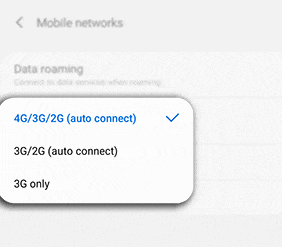
8. Atualize as configurações de APN
Considere atualizar suas configurações de APN . Em Wireless e redes ou conexão
- Navegue até Configurações
- Toque em Conexões.
- Toque em Redes Móveis
- Selecione nomes de pontos de acesso
- Toque em Mais (3 pontos)
- Toque em Redefinir para padrão.
- Em seguida, insira as novas configurações de APN.
Leia este guia: Configurações de APN atualizadas para AT&T, Verizon, T-Mobile, Sprint (+4 mais)
9. Ative o cartão SIM
Para ativar seu cartão SIM , navegue até:
- Configurações
- Toque em Conexão.
- Gerenciador de cartão SIM > Toque em um ou ambos os interruptores dos cartões SIM ou USIM para ativá-los.
10. Execute uma atualização de software
Navegar para:
- Configurações
- Role para baixo até o extremo inferior
- Selecione Atualização de software
- Aguarde até que ele reinicie e conclua a atualização

11. Ligue para sua operadora
Considere ligar para sua operadora sem fio. Pergunte se há algum problema com a rede da operadora. Caso contrário, peça a substituição do cartão SIM.
- Certifique-se de ter um plano de dados móveis ativo com sua operadora sem fio.
Se você encontrar algum problema ou tiver mais dúvidas, não hesite em entrar em contato – estamos aqui para ajudá-lo no que pudermos.
